Le foto iCloud non caricano ? Scopriamo come risolvere
Reading Time: 5 minutesApprofittate del servizio iCloud Photos di Apple per archiviare comodamente online tutte le vostre foto? Se siete utenti abituali di iCloud Photos nel corso degli anni, potreste occasionalmente imbattervi in problemi, dunque, non sempre funziona perfettamente. Le foto iCloud non caricano? Scopriamo come risolvere
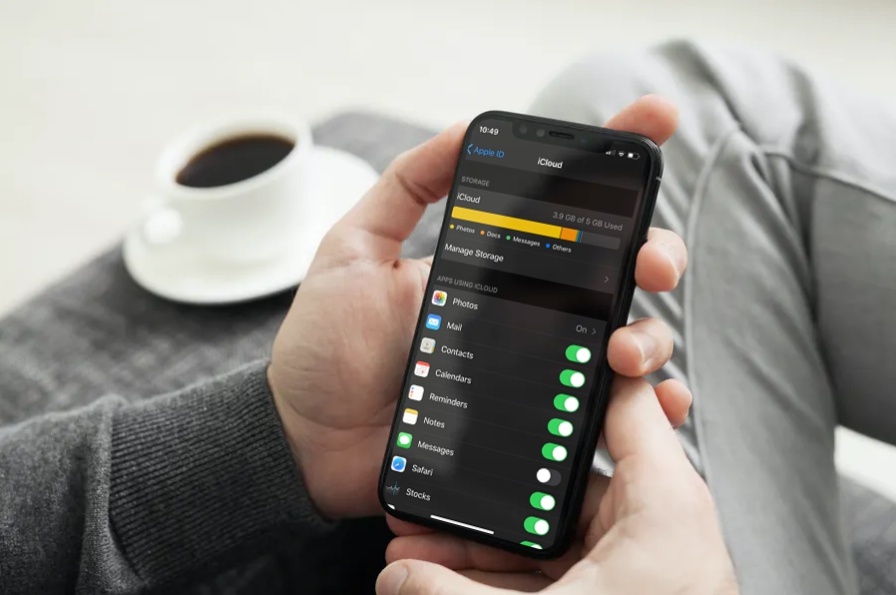
Facciamo un passo indietro per un attimo. Ricordate che iCloud Photos sincronizza le vostre foto su tutti i vostri dispositivi nel giro di pochi minuti, ma in alcuni casi, queste foto potrebbero non apparire sul vostro iPhone o iPad (o anche Mac). Questo, potrebbe essere dovuto a diversi fattori e il problema non è necessariamente legato ad iCloud. La mancanza di spazio di archiviazione sul dispositivo o la scarsa connettività internet, potrebbero essere i veri problemi che vi impediscono di scaricare le foto da iCloud sui vostri dispositivi iOS.
Se avete problemi, perché le foto iCloud non caricano sul vostro dispositivo, ripercorriamo alcuni metodi per risolvere il problema di iCloud Photos.
Le foto iCloud non caricano: la risoluzione dei problemi
Diamo un’occhiata ad alcune delle potenziali soluzioni per i problemi che potreste avere sul vostro dispositivo iOS, ogni volta che alcune delle vostre foto di iCloud non compaiono. Ovviamente è necessario avere iCloud Photos abilitato su iPhone o iPad perché questo funzioni.
Ma supponiamo che lo sappiate già, quindi andiamo avanti con la risoluzione dei problemi:
Controllare la connettività Internet
Questa è la prima cosa da fare, quando si hanno problemi di sincronizzazione delle foto con iCloud.
Per il corretto funzionamento di iCloud Photos è necessaria una connessione internet veloce e affidabile. Assicuratevi quindi di essere connessi a internet aprendo una pagina web in Safari. Oppure, se siete connessi ad una rete cellular, passate a quella Wi-Fi e controllate se le vostre foto vengono scaricate.
Disattivare la modalità a basso consumo
Se usate la modalità “Low Power” sul vostro iPhone o iPad, dovete spegnerla prima di usare iCloud Photos.
Per risparmiare la batteria, iCloud non scarica necessariamente le foto sul dispositivo, purché sia attiva la modalità Low Power. L’indicatore della batteria diventa giallo se si utilizza la modalità Low Power.
Per spegnerla, basterà toccare la levetta della batteria situata nel Control Center di iOS.

Attivare e disattivare le foto di iCloud
Assicuratevi di eseguire il backup completo del vostro iPhone o iPad prima di provare questo metodo. Il motivo è che questo, è potenzialmente rischioso, e forse dovrebbe essere considerato come ultima risorsa, perché attivando e disattivando la funzione si rischia di cancellare le foto in modo permanente. Per questo motivo, è possibile farlo solo se si dispone di un backup completo del dispositivo, oltre ad avere anche un backup completo di tutte le foto. La mancata esecuzione di un backup completo delle foto e di tutto il resto potrebbe causare la perdita dei vostri dati.
Assicuratevi prima di tutto che iCloud Photos sia abilitato sul vostro dispositivo iOS e, anche se è già abilitato, spegnete e riaccendete comunque.
Facendo questo, state essenzialmente costringendo iCloud a sincronizzare nuovamente le vostre foto. Per fare questo, andate su Impostazioni poi su Foto e infine su iCloud Photos.
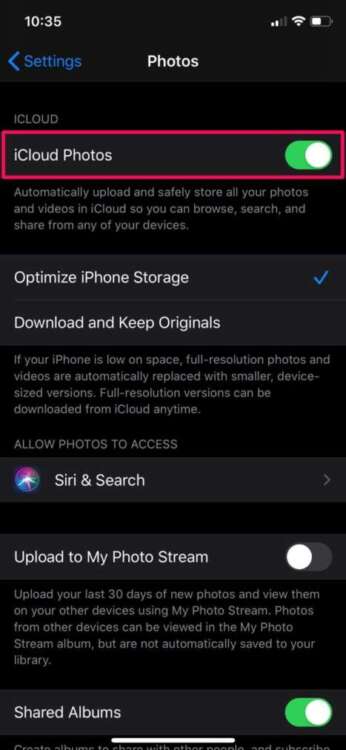
Scaricare e conservare gli originali
Se abilitate iCloud Photos sul vostro iPhone e iPad, sceglie di default l’impostazione “Ottimizza archiviazione iPhone”.
L’opzione di archiviazione ottimizzata memorizza sul dispositivo solo una versione a bassa risoluzione delle foto, in modo da poter visualizzare tutte le foto nella libreria di iCloud. Tuttavia, è possibile modificare questa impostazione andando su Impostazioni, poi su Foto e infine su Scarica e conserva gli originali.
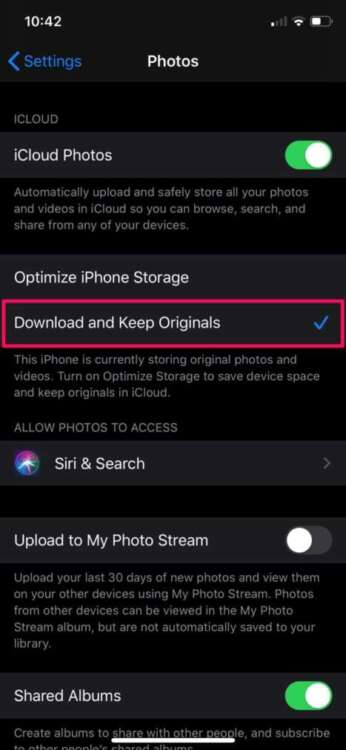
Controllare lo spazio di archiviazione
Potrebbe sembrare sciocco, ma la mancanza di spazio fisico sul vostro iPhone e iPad potrebbe impedirvi di scaricare le foto di iCloud.
Anche se iCloud è un servizio di archiviazione su cloud, il vostro dispositivo iOS memorizza una versione a bassa risoluzione delle foto anche sull’impostazione di archiviazione ottimizzata. Questo potrebbe occupare molto più spazio, soprattutto se si utilizza l’impostazione “Conserva gli originali”.
Per verificare quanto spazio di memoria avete utilizzato, andate su Impostazioni, in Generale, poi su Memorizzazione iPhone (iPad). Se è pieno, potete scaricare le app o disinstallare le app che non usate e provare a sincronizzare di nuovo le foto.
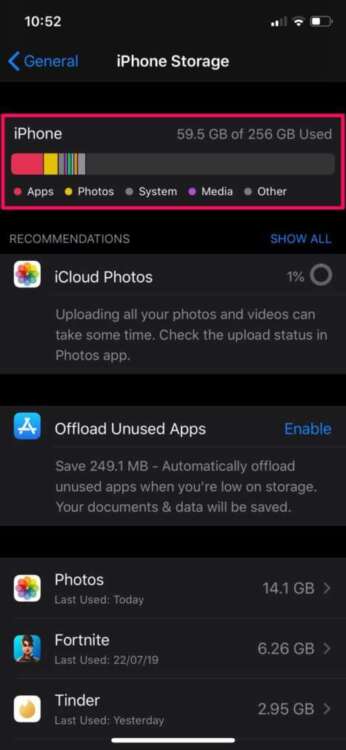
Uscire e riaccedere ad iCloud
I problemi con il vostro account Apple potrebbero anche essere il motivo per cui non riuscite a scaricare le foto da iCloud.
Prova ad uscire da iCloud ed effettuare nuovamente il login. Per farlo, andate in Impostazioni, poi in ID Apple e poi su Esci dal dispositivo iOS, come mostrato nella schermata qui sotto. Questo riavvierà anche il processo di sincronizzazione.
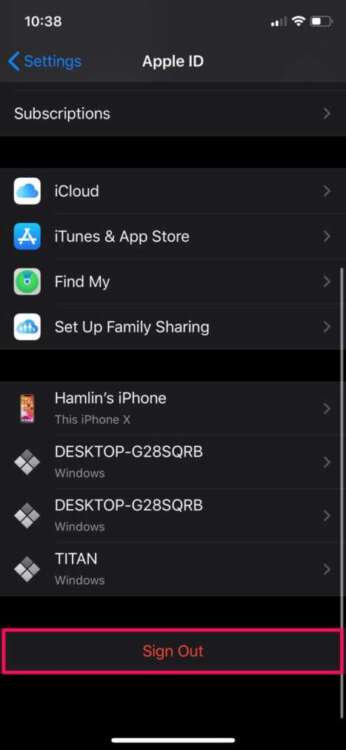
Riavviare il dispositivo
Il problema potrebbe essere con il vostro iPhone o iPad, e non con iCloud in sé. Diversi problemi relativi a iOS possono essere risolti semplicemente riavviando il dispositivo.
Se si utilizza un iPhone o iPad senza un pulsante fisico di accensione, tenete premuto il pulsante laterale e il pulsante di aumento del volume per accedere al menu di spegnimento.
Se invece si utilizza un iPhone o iPad con un pulsante home fisico, basterà tenere premuto il pulsante di accensione. Potrete spegnere il vostro iPhone o iPad anche attraverso le impostazioni.
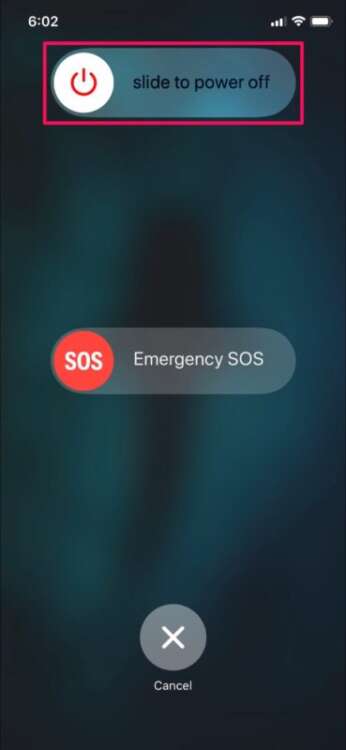
A questo punto, dovreste aver già risolto con i problemi che stavate affrontando con iCloud Photos sul vostro iPhone e iPad, e si spera che le foto abbiano cominciato a scaricarsi e a sincronizzarsi come previsto.
Se nessuno dei metodi di risoluzione dei problemi sopra descritti ha funzionato nel vostro caso, potrebbe essere necessario reimpostare le impostazioni di rete sul vostro dispositivo. In rari casi, i comuni problemi di rete con iPhone o iPad potrebbero essere la ragione per cui non si riesce a sincronizzare le foto iCloud.
Per farlo, seguite questi passaggi:
- Andate su Impostazioni
- Aprite Generale e andate su Reset
- Una volta su Reset, cliccate su Ripristina impostazioni di rete sul dispositivo iOS.
Se nessun metodo funziona
Se siete arrivati fin qui, probabilmente non siete ancora riusciti a scaricare le foto da iCloud sul tuo iPhone o iPad. Per questo motivo, è ora giunto il momento di mettersi in contatto con il supporto ufficiale Apple. Potrete chiamarli o inviar loro una mail, spiegando qualsiasi problema abbiate riscontrato
Anche a voi avete avuto problemi con le foto di iCloud non caricano sui vostri dispositivi? Con questo articolo, speriamo di aver risolto i problemi legati al download di iCloud Photos. Quale di questi metodi ha funzionato per voi? Come sempre vi ricordiamo di lasciarci un commento nel box qui sotto per ogni vostro dubbio o curiosità.
[Via]


